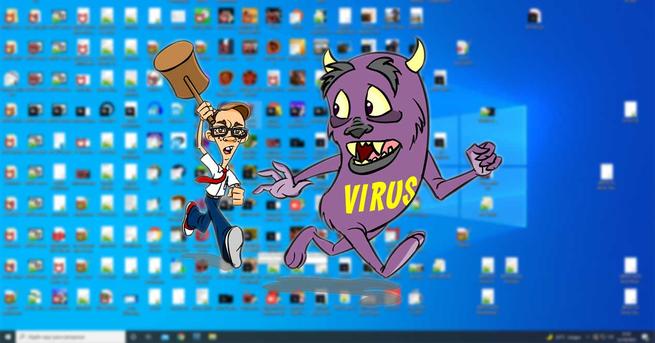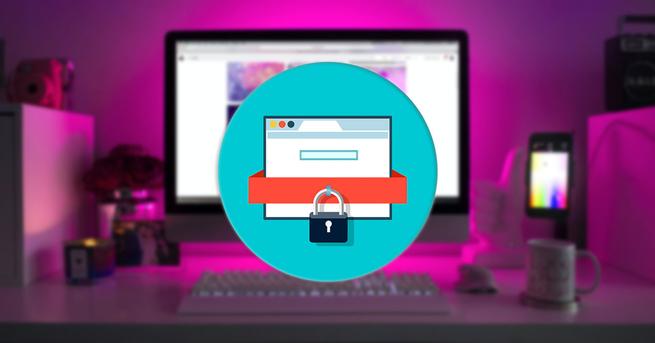Todas las formas de cerrar tu sesión en Windows 10

Siempre te puede hacer falta saber las distintas formas de cerrar sesión en Windows 10, o en su defecto, de apagar el ordenador. También cabe la posibilidad de que el PC deje de responder y necesites hacer uso de estos métodos que os vamos a explicar a continuación.
A todos alguna vez nos ha dejado de responder el equipo, y buscábamos la forma de apagarlo o cerrar la sesión sin tener que hacer el apagado forzoso. Del que hablamos es del apagado, con el que dejamos pulsado el botón de apagar de nuestro ordenador. Este sistema no es muy recomendable, ya que puede dañar el sistema o alguno de los componentes de nuestro equipo. Al mismo tiempo, al utilizar este método, es muy posible que perdamos toda la información de las aplicaciones que tengamos abiertas.
En caso de cerrar sesión, volvemos a la pantalla de inicio de Windows, en el que debemos volver a introducir la contraseña del equipo y el usuario. En el caso del apagado, el ordenador se cerrará por completo, incluidas aplicaciones, procesos y demás.
Diferentes maneras de cerrar sesión en Windows
A continuación os vasmoa mostrar las diferentes opciones que tenemos para el cierre de sesión del equipo. Recordamos que esto puede provocar el cierre de las aplicaciones y por tanto pérdida de datos. Debido a ello es recomendable guardar todas las tareas realizadas y que no se quieran perder.
Desde menú Inicio
El método más corriente y usado es el cierre de sesión mediante el menú Inicio de Windows, elemento y función que podemos localizar en Inicio > Perfil (Nombre) > Cerrar sesión.
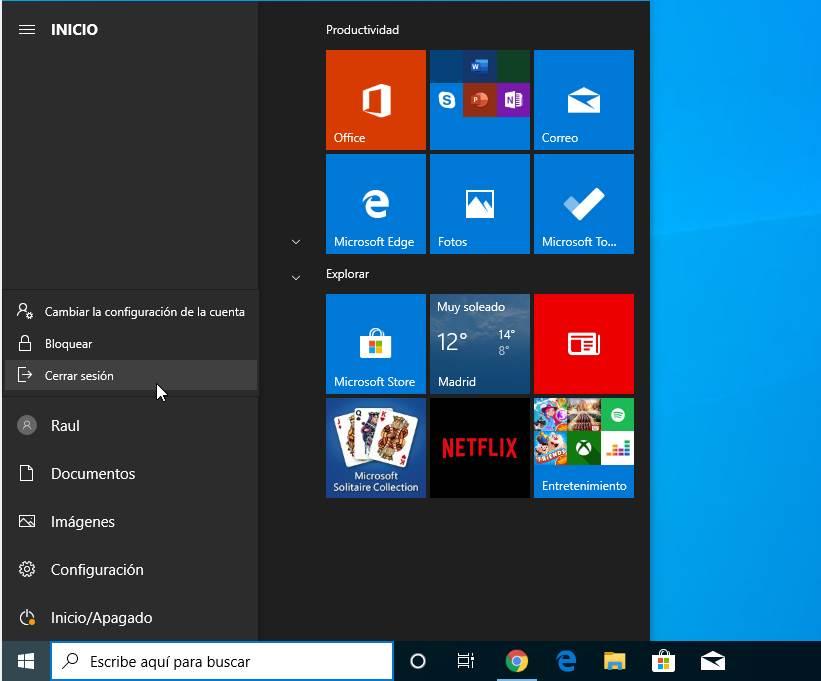
Desde el menú WinX
Esta opción es un poco menos conocida y utilizada que la anteriormente mencionada, pero también es una alternativa que nos permite el cierre de sesión o el apagado del equipo en caso necesario. Para ello en primer lugar situamos el cursor sobre el botón de Inicio. después hacemos clic con el botón derecho y pinchamos en Apagar o Cierre sesión > Cerrar sesión / Apagar
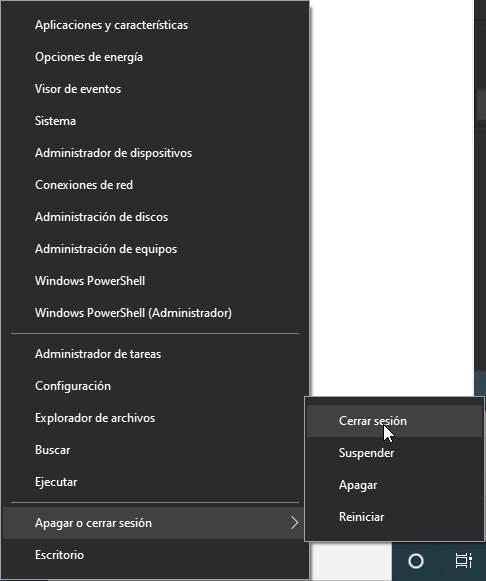
Combinación de teclas Ctrl + Alt + Supr
De igual modo este es uno de los métodos más habituales para cerrar una sesión en Windows 10. Como bien indica su nombre, para acceder a esta funcionalidad nos dirigimos al teclado y presionamos la combinacinación de teclas Ctrl + Alt + Supr.
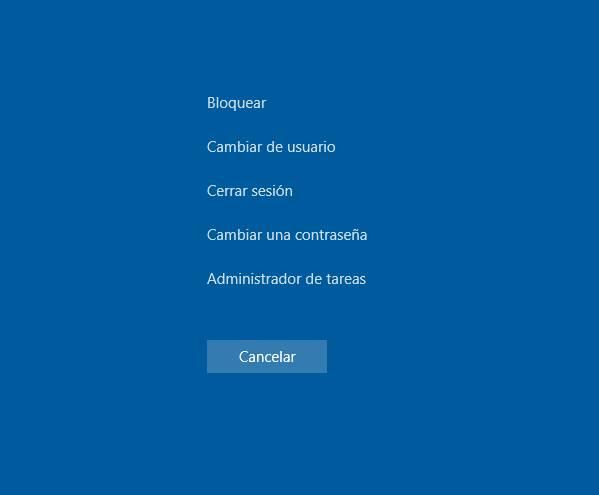
Combinación de teclas Alt + F4
Otra opción que disponemos es con el lanzador Alt + F4, el que nos da distintas posibilidades entre las cuales está la de cerrar la sesión actual o apagar el ordenador. Aquí, las opciones disponibles son:
- Cambiar de usuario
- Cerrar sesión
- Apagar
- Reiniciar
Para ello, como su nombre indica, en el teclado pulsaremos Alt + F4 y elegimos la que nos interese en cada caso.
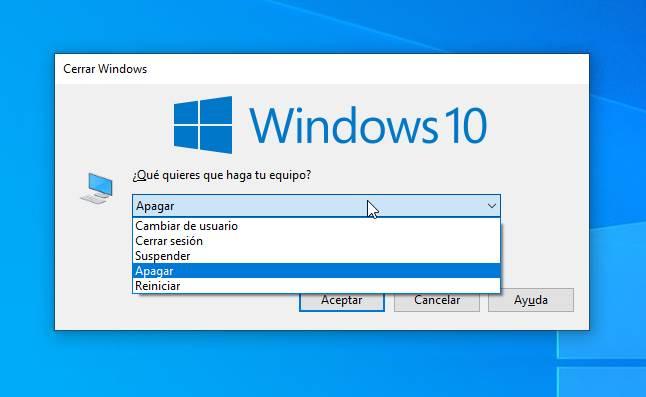
Consola de comandos de Windows 10
La última opción que disponemos para el cierre de sesión es mediante la consola de comandos en la que tenemos que introducir la siguiente orden para lograr que se cierre la sesión actual en el sistema. Para empezar y acceder al Símbolo del sistema, teclamos CMD en el cuadro de la combinación de teclas Windows + R. Entonces se abrirá una ventana, donde ya podemos escribir el comando shutdown -L.

Otro comando con el cual podemos apagar el ordenador, tanto en ese instante como para programar el apagado es shutdown -s -t «0». Al mismo tiempo podremos hacer uso de shutdown -s -t «3600» para especificar un período de tiempo. Estas son las opciones que tenemos disponibles para el apagado y cierre de sesión de nuestro equipo, pero hay que recordar que esto se puede traducri en posibles perdidas de información.
Por lo tanto, siguiendo los pasos que mencionamos anteriormente, podremos realizar el apagado del sistema de forma segura evitando el apagado forzado.
El artículo Todas las formas de cerrar tu sesión en Windows 10 se publicó en SoftZone.
Fuente: SoftZone https://ift.tt/391Jqsa Autor: Raúl Corral
.png)